1.Account Control: Създаване на първата сметка, когато стартирате софтуера
първи път. Вие трябва да помните вашето потребителско име и парола за
по-нататъшна употреба. След влезете, можете да създадете повече внимание към другите.
2.Company име: В прозореца инвентара, може да искате да се показва името
на вашата фирма или организация, или са само дисплей инвентара. The
"Кликнете, за да въведете вашата компания" известие няма да се появи отново, след като
въвеждане на името и потвърдете. Вие трябва да бъдете внимателни, когато името си
инвентаризация.
3.Inventory: Можете да запишете цялата информация за даден елемент и освен в
предварително определени на базата данни. Можете да видите, добавяне, изтриване и да запазите промените на
инвентаризацията.
При добавяне на нов запис, няма да може да напусне т и лични кутии празна,
но можете да въведете нещо или оставете празно за всички останали. Ако
искате да използвате времето, тъй като ID, можете да го направите чрез двукратно щракване върху полето ID.
Можете също така да попълните "дата в" чрез двукратно щракване върху кутията.
4.Search инвентара: Кликнете върху бутона "Търсене" в прозореца на инвентара,
Отваря се прозорец за търсене. Можете да търсите места по т, ID, Keyword
и категория. Можете да видите търси резултат и Печат на Маркираните запис.
5.Category: Този прозорец може да бъде достъпен чрез кликване на "Категория" етикет
в прозореца на инвентара. Можете да редактирате категорията в открито
прозорец.
6.Print доклад: Можете да отворите прозореца за печат, като щракнете върху бутона
"Печат Report" в winddow на инвентара. След това можете да отпечатате основен
колони от инвентаризацията или да запишете като PDF, Word и Excel файлове в локална
компютър.
7.Backup инвентара: Можете да направите резервно копие на базата данни опис на десктоп от
бутона "Backup Data" на прозореца инвентара
<силни> Изисквания :.
.NET Framework 4.5

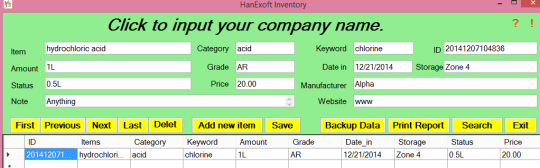
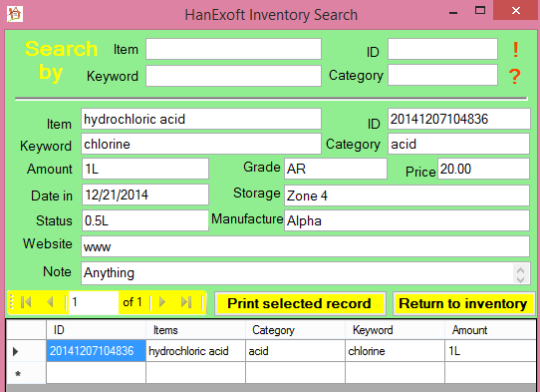
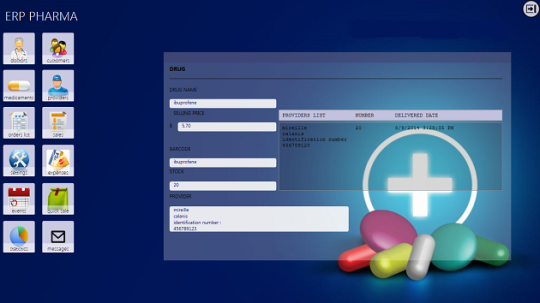

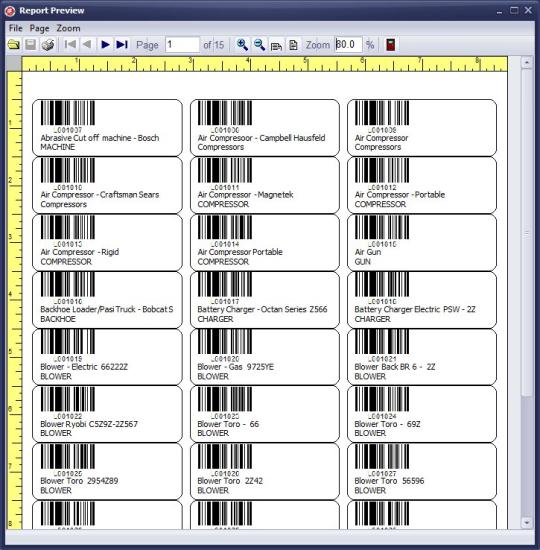
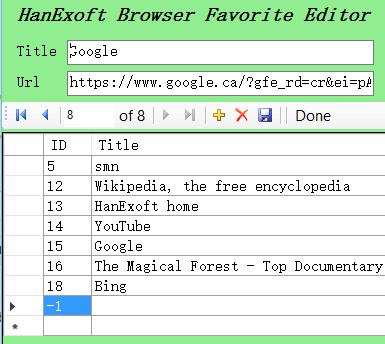
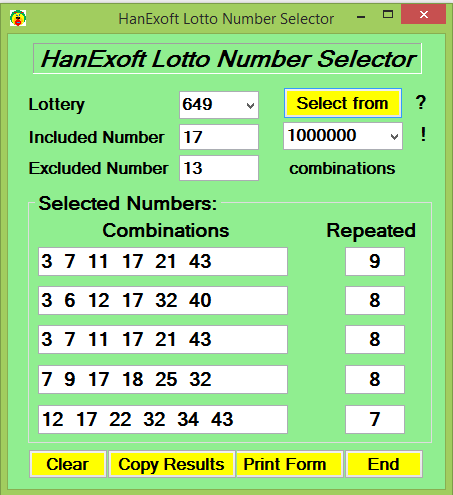
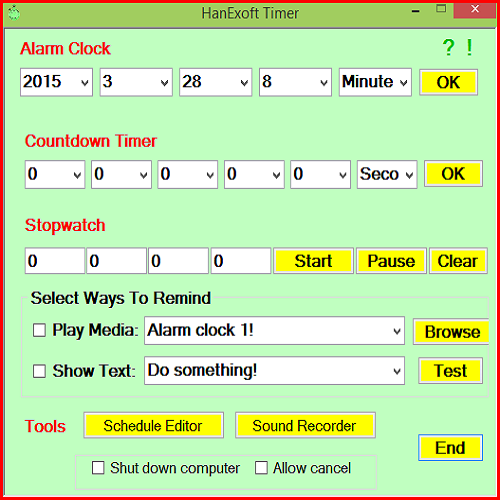
Коментари не е намерена